유튜브 댓글 기록 삭제방법
유튜브는 전 세계적으로 가장 인기 있는 동영상 플랫폼 중 하나입니다. 수많은 사용자들이 영상을 보고 댓글을 달며 소통하고 있습니다. 유튜브 댓글 기록을 삭제하는 방법을 스마트폰과 컴퓨터에서 각각 안내드리겠습니다.
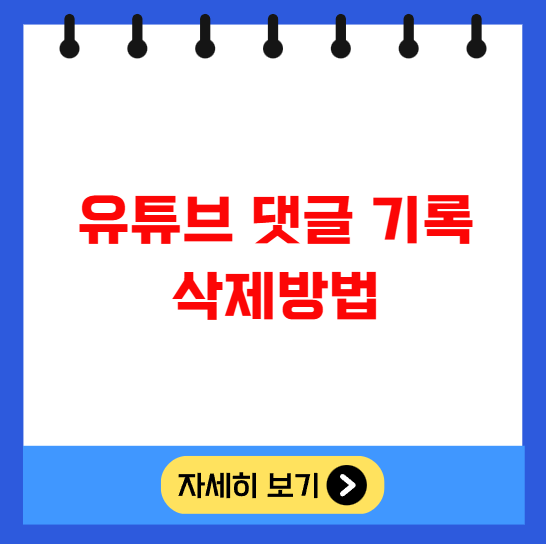
스마트폰에서 댓글 삭제하는 방법
유튜브 앱을 통해 댓글을 삭제하는 과정은 간단합니다. 아래 단계들을 따라 해 보세요.
- 유튜브 앱 실행: 스마트폰에서 유튜브 앱을 엽니다.
- 프로필 클릭: 오른쪽 하단의 프로필 아이콘을 터치합니다.
- 설정 접속: 오른쪽 상단의 톱니바퀴 아이콘을 눌러 ‘설정’ 메뉴로 들어갑니다.
- 전체 기록 관리 선택: ‘전체 기록 관리’를 클릭합니다.
- 상호작용 선택: 나타나는 화면에서 ‘상호작용’ 항목을 눌러 들어갑니다.
- 댓글 확인: ‘댓글 및 답글’ 메시지 아이콘을 클릭하여 본인이 작성한 댓글 목록을 확인합니다.
- 댓글 삭제: 삭제하고 싶은 댓글 옆의 ‘X’를 클릭하면 삭제 여부 확인 메시지가 표시됩니다. 삭제를 확정하면 댓글이 삭제됩니다.
컴퓨터 또는 노트북에서 댓글 삭제하는 방법
컴퓨터에서 유튜브 댓글을 삭제하는 방법도 매우 쉽습니다. 단계별로 따라 해 보세요.
- 유튜브 웹사이트 접속: 웹 브라우저에서 유튜브에 로그인합니다.
- 메뉴 열기: 화면 왼쪽 상단의 메뉴 아이콘(가로 줄 3개)을 클릭합니다.
- 시청 기록 선택: ‘시청 기록’을 클릭하여 기록 관리 페이지로 이동합니다.
- 전체 기록 관리: 톱니바퀴 아이콘을 클릭하여 ‘전체 기록 관리’로 이동합니다.
- 댓글 확인: ‘댓글’ 탭으로 가서 본인이 작성한 댓글 목록을 확인합니다.
- 댓글 삭제: 삭제하고 싶은 댓글 옆의 ‘X’를 클릭하여 삭제합니다.
삭제 후 유의사항
댓글 삭제는 간단한 과정이지만 몇 가지 주의해야 할 점이 있습니다.
⚠️복구 불가능
댓글을 삭제하면 복구할 수 없으므로 신중하게 결정해야 합니다. 삭제한 댓글은 다시 볼 수 없습니다.
⚠️부적절한 댓글 신고
만약 부적절한 댓글을 발견했다면, 보통 유튜브의 신고 기능을 사용해 신고할 수 있습니다. 이는 댓글 작성자의 계정에 영향을 줄 수 있습니다.
⚠️긍정적인 소통
댓글을 관리하는 것만큼이나 중요한 것은 긍정적인 소통을 유지하는 것입니다. 다른 사용자의 댓글에 대한 반응은 항상 배려해야 할 점입니다.
자주 묻는 질문(FAQ)
Q: 유튜브 댓글을 삭제하면 다른 사용자에게도 영향을 미치나요?
A: 네, 댓글이 삭제되면 해당 댓글은 모든 사용자에게서 사라집니다.
Q: 댓글 삭제 후 다시 복구할 수 있나요?
A: 댓글 삭제 후에는 복구할 방법이 없습니다. 삭제 여부를 신중하게 고려하세요.
Q: 유튜브 외에 다른 플랫폼에서 댓글 삭제 방법은 어떻게 되나요?
A: 플랫폼마다 다르지만, 대개 각 집계된 페이지의 설정 메뉴에서 댓글 삭제 옵션을 찾을 수 있습니다.
마무리
이번 가이드를 통해 유튜브에서 댓글을 쉽게 관리하고 삭제하는 방법을 숙지하시기 바랍니다. 항상 긍정적인 댓글을 달아 더 나은 소셜 미디어 환경을 함께 만들어 나가길 바랍니다.




